聚光灯: AI聊天, 类似复古的游戏, 位置变换器, Roblox畅通无阻
还记得第一次看到真正打动你的艺术作品的感受吗?那种惊叹的感觉,仿佛置身于另一个世界?我一直被图像的力量所吸引,但创作图像却感觉像是少数天才的专属技能。直到我偶然发现了必应图像创建器,这个工具彻底改变了我对艺术和创造力的看法。
查看本指南以了解更多信息 Bing 图片创建器从设置到创建图像,本指南涵盖了从设置到创建图像的所有内容。无论您是想快速制作项目视觉效果、创作独特的艺术作品,还是想体验 AI 带来的乐趣,本指南都能满足您的所有需求。
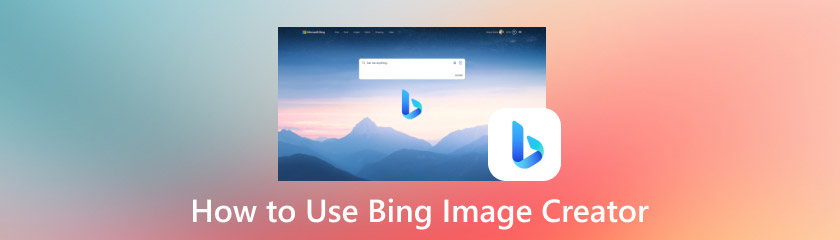
目录
使用 Bing Image Creator 非常简单。您无需任何特殊软件或技术专业知识。 图像生成器工具 可通过多种途径轻松访问,从而方便开始创作。
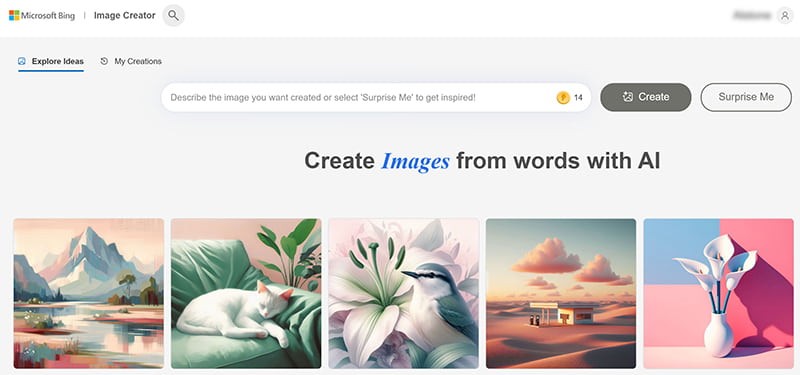
访问 Bing Image Creator 最直接的方式是通过 Bing 搜索引擎。访问 bing.com 并找到“图片”标签页。您通常会在图片部分找到一个链接或横幅,引导您进入图片生成器。或者,您也可以直接在 Bing 上搜索“Bing Image Creator”,第一个结果通常会引导您进入该平台。
如果您喜欢使用 Microsoft Edge 浏览器,也可以通过该浏览器访问该工具。微软已将 Bing 的 AI 功能直接集成到 Edge 中,使访问 Bing AI 图像生成器更加轻松。在浏览器工具栏中查找 Bing 图标,即可找到访问图像生成器的选项。
找到必应图片创建器界面后,如果您还没有 Microsoft 帐户,系统可能会提示您创建一个。这个简单的过程包括提供基本信息并验证您的电子邮件地址。拥有 Microsoft 帐户可以存储您创建的图片,并监控您使用该服务的使用情况。
Bing 图像创建器的基本界面简洁直观。您将看到一个文本框,您可以在其中输入提示,以及一个生成图像的按钮。在提示框下方,您通常会看到一些提示示例,以激发您的灵感并帮助您入门。生成的图像将以网格格式显示在提示框下方。您还可以找到下载、共享和保存作品的选项。这是一个用户友好的环境,旨在使图像生成过程无缝衔接。
释放必应图像创建器全部潜力的关键在于精心设计有效的提示。你可以将你的提示视为对人工智能的一系列指令。你的指令越清晰、越具体,人工智能就越容易理解你的想法,并创建出符合你想法的图像。
清晰详细的提示至关重要。模糊或含糊的提示可能会导致图像泛泛而谈或不令人满意。AI需要关于您想要看到的内容的具体信息。
好的提示通常由三个主要部分组成:
• 主题你想看什么?可以是人物、动物、风景,或者其他任何东西。
• 风格:你想要的艺术风格。你想要写实的渲染、抽象的设计,还是像印象派或赛博朋克这样的特定艺术流派?
• 气氛:图像的氛围或氛围。你想要一幅平静祥和的风景画,还是一幅充满活力、喧嚣的城市场景?
例如,基本提示可能如下所示:
“夜晚的城市天际线,霓虹灯闪烁,充满未来感和赛博朋克风格。”
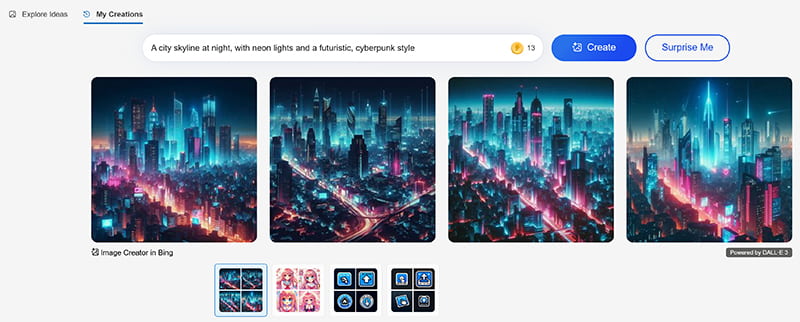
一旦您熟悉了基本提示,您就可以使用高级技术将事情提升到一个新的水平:
• 关键词:使用特定的词语描述纹理、灯光甚至调色板。
• 参数和修饰符:通过添加“特写”、“广角”或“黎明”等词语来调整图像质量、光线或透视。
• 提及著名艺术风格或艺术家:如果您希望自己的图像类似于知名艺术家的作品,请提及他们的名字(例如,“梵高风格”)。
以下是高级提示的示例:
“未来风格的夜景城市景观,飞行汽车、霓虹灯和高耸的摩天大楼,风格类似《银翼杀手》。场景是从上方俯瞰,雨水飘落。”
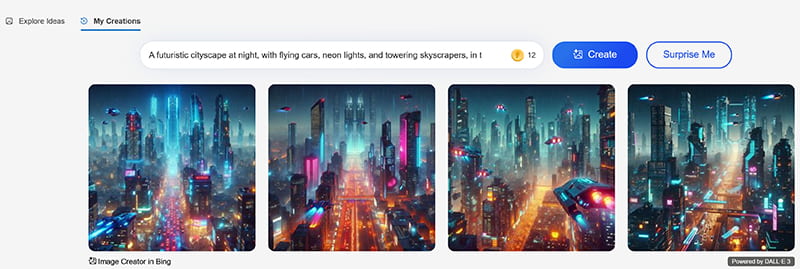
以下是针对不同图像风格的有效提示的一些示例:
• 逼真的:“一位年轻女子的特写肖像,她有着锐利的蓝眼睛、逼真的皮肤纹理、柔和的自然光线和丰富的细节。”
• 幻想:“一片神秘的森林,有发光的蘑菇、隐藏的瀑布,中间站着一位睿智的老巫师,色彩鲜艳,气氛神奇。”
• 抽象的:“抽象画以蓝色和金色的旋转线条、动态构图、纹理笔触,传达出一种能量和运动的感觉。”
• 赛博朋克:“夜晚的未来城市景观,霓虹灯反射在湿漉漉的街道上,飞行的车辆,身穿风衣的孤独身影,黑暗而坚韧的氛围。”
• 日本动画片:“一个可爱的动漫女孩,有着闪亮的大眼睛、长长的粉红色头发、穿着校服,背景是樱花,明亮而欢快。”
尝试不同的关键词、参数和修饰符组合是找到最佳方案的关键。不要害怕尝试不同的方法,看看效果如何。记住,你的提示越具体、越有创意,生成的图像就越独特、越有趣。
一旦您制作了完美的提示,使用 Bing Image Creator 生成图像就非常简单了。
1. 在文本框中输入您的提示。
2. 点击“创建”按钮。
3. 等待 AI 处理您的请求并根据您的提示生成四张图像。
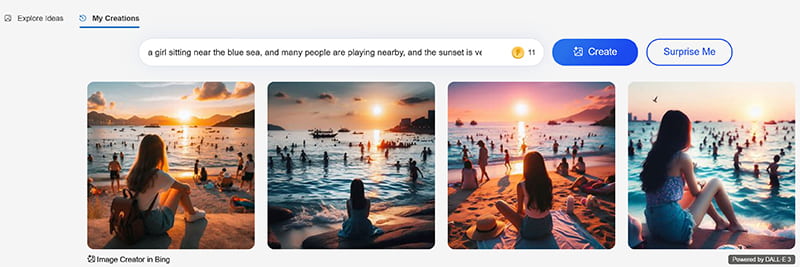
每次运行提示时,您都会获得四种不同的变体。您可以点击最喜欢的一个,放大查看详细信息并将其保存到您的设备。如果您想查看不同的变体,还可以优化提示。
请花些时间仔细查看生成的图像。思考哪一张最能体现你的愿景。你可以点击每张图片以放大查看。你可以下载图片、分享到社交媒体或保存到你的收藏夹中。
如果您对最初的效果不满意,也无需担心!您可以轻松调整提示并创建新图像。尝试添加更多细节、更改风格或改变氛围。每次调整,您都可能更接近您设想的图像。
如果您的提示包含违反这些准则的元素,AI 可能会拒绝生成图像或生成修改版本。虽然已经有人讨论过如何绕过 Bing AI 图像生成器,但通常建议以负责任的方式使用该工具并遵守其预期准则。
使用必应图片生成器生成优质图片只是第一步。为了提升你的创作水平,你需要提升图片质量。以下是根据我的经验提出的一些建议:
尝试不同的提示和参数:正如我提到的,提示是图像的基础。不要害怕尝试各种关键词、样式和修饰符的组合。提示中的细微变化可能会导致输出结果的显著差异。例如,将“阳光明媚的海滩”改为“棕榈树环绕的日落热带海滩”,就能显著改变图像。
使用具体的细节和描述:你的提示中包含的细节越多,AI 就越能理解你的构想。与其说是“一栋房子”,不如说是“一栋迷人的维多利亚式房屋,带有环绕式门廊和繁花似锦的花园”。具体的细节有助于 AI 创作出更细致入微、更有趣的图像。
利用艺术风格和技巧:引用特定的艺术风格和技巧可以为您的图像增添独特的韵味。尝试使用“水彩画”、“布面油画”、“数字艺术”、“素描”等术语,甚至可以使用著名艺术家的名字。这可以为您的图像增添独特的美感。
迭代改进过程:创作出色的图像通常需要多次尝试。不要以为一次就能成功。仔细检查你制作的图像,找出可以改进的地方,并调整提示以使其更加完善。每一次尝试,你都会离目标更近一步。
有时,即使提示设计得非常巧妙,生成的图像也可能与您预想的并不完全一致。在这种情况下,您可以使用其他工具来进一步增强图像。例如,您可以使用 AnyMP4 图像升级器 提高图像的分辨率和清晰度。图像升级使用人工智能算法来增强图像的细节,而不会使其模糊或像素化。如果您想将生成的图像用于打印或在更大的屏幕上显示,这将特别有用。
我可以使用 Bing Image Creator 生成多少张图像?
Bing 图像创建器通常允许用户每天生成多张图片,但这取决于您的帐户和使用情况。如果您免费使用该服务,可能会受到一些限制。请查看 Bing 上的指南,了解具体限制。
我可以使用受版权保护的图像作为我的提示的灵感吗?
虽然你不能直接使用受版权保护的图片,但你可以从中汲取灵感。只需确保你的提示不直接复制受版权保护的内容即可。
我可以生成的图像类型有什么限制吗?
是的,为了确保 AI 的使用负责任,有一些限制。例如,不允许出现包含暴力、露骨内容或仇恨言论的图片。在设计提示时,请务必牢记这一点。
我怎样才能提高生成的图像的质量?
提升图像质量的最佳方法是优化提示,并尽可能具体。此外,使用图像升级工具(例如 AnyMP4 Image Upscaler)可以帮助提高分辨率,同时又不丢失细节。
Bing Image Creator 可以免费使用吗?
Bing AI 图像创建器免费提供,但部分高级功能可能需要 Microsoft 帐户或订阅。更多信息 免费图像生成器工具,在这里找到它们。
结论
使用必应图像生成器的体验真的让我大开眼界。这款工具帮助我以全新的方式释放创造力,并让我意识到人工智能的强大力量。自从我创建账户学习如何撰写有效的提示以来,整个过程都充满乐趣和成就感。人工智能在创意领域的潜力才刚刚开始显现,随着技术的进步,图像创作的机会只会越来越多。那么,为什么不立即尝试一下必应人工智能图像生成器呢?你可能会对自己创作出的精彩图像感到惊讶!
你觉得这有用吗?
476 投票